10 Lösungen, um zu beheben, dass Spotify unter iOS/Android/Windows/Mac nicht funktioniert
„Die Spotify-App auf Android 14 funktioniert nicht mehr. Können Sie dieses Problem bitte beheben? Ich bin ein zahlender Kunde, aber jetzt kann ich den Dienst auf meinem Telefon nicht nutzen, was sehr ärgerlich ist.“ - Benutzer aus der Spotify-Community
Spotify ist ein Pionier im Musik-Streaming und wohl der bekannteste Dienst. Es kommt jedoch immer noch vor, dass bei der Nutzung der App Probleme auftreten. Viele Benutzer aus der Spotify-Community und anderen Websites wie Reddit haben sich darüber beschwert, dass ihre Spotify-App nicht funktioniert, was ihnen viele Unannehmlichkeiten bereitet. Haben Sie Probleme mit der Spotify-App? Warum ist Spotify funktioniert nicht auf Ihrem Gerät? Wenn Sie vor dem gleichen Dilemma stehen und sich über Ihren nächsten Schritt noch nicht sicher sind, geben wir Ihnen Ideen zu den einfachen Lösungen, die Sie umsetzen können.
Inhaltsverzeichnis Warum funktioniert mein Spotify plötzlich nicht mehr?Lösung 1: Überprüfen Sie, ob Spotify nicht verfügbar istLösung 2: Überprüfen Sie, ob Ihr Gerät mit dem Internet verbunden istLösung 3: Starten Sie die Spotify-App neuLösung 4: Aktualisieren Sie die Spotify-AppLösung 5: Löschen Sie den Spotify-CacheLösung 6: Überprüfen Sie die Verbindung mit Bluetooth-Kopfhörern/-LautsprechernLösung 7: Spielen Sie Spotify offline auf anderen Musikplayern abLösung 8: Aktualisieren Sie Ihre Firewall, um Spotify zuzulassenLösung 9: Deaktivieren Sie die HardwarebeschleunigungLösung 10: Wenden Sie sich an den Spotify-SupportSchlussfolgerung
Warum funktioniert mein Spotify plötzlich nicht mehr?
Warum funktioniert Spotify auf Ihrem Gerät nicht? Es wird sicherlich zu irritierend sein, dieses Problem ständig zu haben, insbesondere wenn Sie die monatliche Gebühr zahlen, aber die Vorteile des Dienstes nicht nutzen können. Eigentlich ist die Antwort auf diese Frage sehr vage. Dafür gibt es mehrere mögliche Gründe. Wir haben hier die gebräuchlichsten aufgeführt, die auch für Sie von Interesse sein könnten.
- Es könnte ein Problem auf Spotify-Seite sein.
- Möglicherweise gibt es Probleme mit Ihrer WLAN- oder Internetverbindung.
- Es könnte einige Fehler in der veralteten Spotify-Anwendung geben.
- Möglicherweise treten Probleme mit der Bluetooth-Verbindung auf.
- Beschädigte App-Daten und -Dateien.
- Kompatibilitätsprobleme zwischen dem Betriebssystem und der Spotify-App.
- Durch Firewall-Einstellungen verboten.
Die oben aufgeführten Ursachen sind nur einige der häufigsten. Denken Sie daran, dass es noch andere Gründe dafür geben kann, warum Spotify immer wieder stoppt. Aber welches Problem auch immer das sein mag, es wird immer eine Lösung dafür geben! Hier ist eine Liste von Lösungen, die Ihnen helfen, das Problem zu beheben und Spotify auf Ihrem Gerät zum Laufen zu bringen.
Lösung 1: Überprüfen Sie, ob Spotify nicht verfügbar ist
Manchmal können die Probleme, die bei Ihnen auftreten, auf folgende Probleme zurückzuführen sein: Spotify selbst, der von den Benutzern nicht behoben werden kann. Sie sollten daher prüfen, ob die Server von Spotify betriebsbereit sind. Sie können dies überprüfen, indem Sie einige Serverstatusprüfer wie Downdetector besuchen, um den aktuellen Status und die Probleme von Spotify zu überprüfen.

Lösung 2: Überprüfen Sie, ob Ihr Gerät mit dem Internet verbunden ist
Warum funktioniert Spotify nicht, auch wenn es keine Dienstunterbrechungen oder Ausfälle gibt? Wenn die Seite von Spotify einwandfrei funktioniert, sollten Sie sicherstellen, dass das Internet auf Ihrem Gerät funktioniert. Sie benötigen eine stabile Internetverbindung, um Musik über die Spotify-App zu streamen. Wenn Sie WLAN verwenden und Spotify auf Ihrem Telefon nicht mehr funktioniert, wechseln Sie zu Mobilfunkdaten. Oder wechseln Sie zu einem anderen WLAN mit starkem Signal auf Ihrem Computer.
Lösung 3: Starten Sie die Spotify-App neu
Manchmal kann es in der Spotify-App zu Störungen kommen, die dazu führen, dass sie nicht richtig funktioniert. Versuchen Sie, die Spotify-App neu zu starten, um zu prüfen, ob das Problem weiterhin besteht. So starten Sie die Spotify-App auf verschiedenen Geräten neu:
- Starten Sie Spotify auf dem iPhone/iPad neu: Wischen Sie vom unteren Bildschirmrand nach oben, um den App Switcher zu öffnen. Wischen Sie dann in der Spotify-App nach oben, um sie zu schließen. Öffnen Sie es erneut und prüfen Sie, ob es funktioniert.
- Starten Sie Spotify auf Android neu: Drücken Sie lange auf das Spotify-App-Symbol und tippen Sie im angezeigten Menü auf das „i“-Symbol. Tippen Sie auf der App-Infoseite auf die Option Stopp erzwingen. Öffnen Sie die Spotify-App erneut und prüfen Sie, ob die App ausgeführt werden kann. Hinweis: Diese Einstellung kann aufgrund von Herstellerunterschieden variieren. Das hängt von Ihrem Gerät ab.
- Starten Sie Spotify auf Mac/Windows neu: Klicken Sie einfach auf die rote Schaltfläche (Mac) oder das „X“-Symbol (Windows) in der Desktop-App, um Spotify zu schließen. Warten Sie einige Sekunden und starten Sie dann neu, um zu überprüfen, ob alles wie vorgesehen funktioniert.
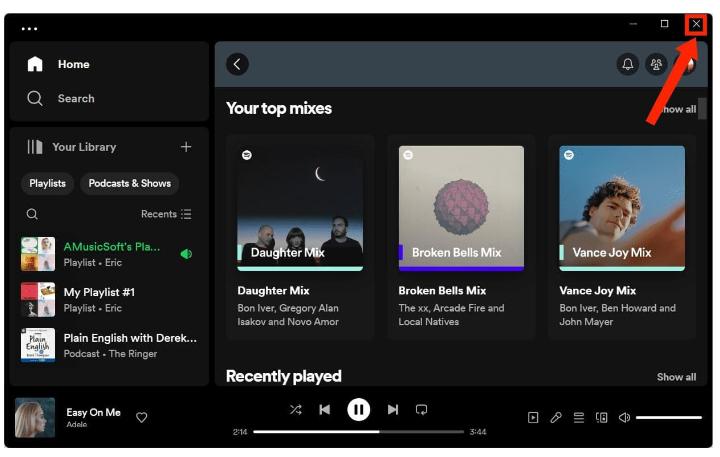
Wenn das Problem nach Abschluss der oben genannten grundlegenden Fehlerbehebung weiterhin auftritt, können Sie andere Lösungen ausprobieren, die wir weiter unten besprechen.
Lösung 4: Aktualisieren Sie die Spotify-App
Apps wie Spotify könnten Probleme verursachen, wenn Sie eine alte Version verwenden. Das ist einer der Gründe, warum Spotify nicht funktioniert. Um das Problem zu beheben, können Sie die Spotify-App manuell über Google aktualisieren Google Play und App Store auf Mobiltelefonen und Computern. Sie können auch die Spotify-Desktop-App öffnen und nach einem verfügbaren Update suchen.

Lösung 5: Löschen Sie den Spotify-Cache
Manchmal können Daten im Cache beschädigt sein, was zu Problemen bei der Nutzung der App führen kann. Daher könnte das Leeren des Caches eine gute Lösung für das Problem sein. Für solche Fälle bietet Spotify die Möglichkeit, den Cache direkt in der App zu leeren. Hier erfahren Sie, wie Sie darauf zugreifen.
- Spotify-Cache auf Mobilgeräten löschen: Öffnen Sie die Spotify-App auf Ihrem Telefon und tippen Sie auf das zahnradförmige Symbol in der oberen rechten Ecke. Scrollen Sie nach unten und tippen Sie auf die Option Cache löschen. Wählen Sie erneut Cache leeren aus, wenn Sie dazu aufgefordert werden.
- Spotify-Cache auf dem Desktop löschen: Klicken Sie in der Desktop-App oben rechts auf Ihren Konto-Avatar. Gehen Sie zu Einstellungen > Speicher > Cache leeren. Wenn ein Popup-Fenster zur Bestätigung Ihrer Aktion angezeigt wird, klicken Sie erneut auf Cache löschen.

Tipps: Weitere Informationen finden Sie in unserer Erklärung unter Was ist Cache auf Spotify?.
Lösung 6: Überprüfen Sie die Verbindung mit Bluetooth-Kopfhörern/-Lautsprechern
Sie denken vielleicht, dass Sie über den Lautsprecher Ihres Telefons hören, während die Musik tatsächlich über Ihre Kopfhörer abgespielt wird. Dies könnte zu dem Missverständnis führen, dass Spotify nicht funktioniert. Bitte stellen Sie sicher, dass keine Bluetooth-Kopfhörer oder -Lautsprecher angeschlossen sind, wenn Sie einen Song von Spotify abspielen.
In seltenen Fällen können auch kabellose Kopfhörer anderer Hersteller Probleme bereiten. Um dies zu beheben, trennen Sie die Bluetooth-Kopfhörer und nutzen Sie Spotify über den eingebauten Lautsprecher. Wenn das Problem weiterhin besteht, vergessen Sie es und koppeln Sie die Bluetooth-Geräte erneut.
Lösung 7: Spielen Sie Spotify offline auf anderen Musikplayern ab
Warum funktioniert Spotify immer noch nicht, nachdem Sie die 6 empfohlenen Möglichkeiten zur Behebung ausprobiert haben? Gib noch nicht auf. Hier ist ein weiterer bester Tipp, der möglicherweise die Lösung all Ihrer Probleme ist: Spielen Sie Songs auf anderen Mediaplayern statt in der Spotify-App ab. Es wird jedoch schwierig sein, Songs von Spotify auf andere Geräte zu übertragen, da diese Songs durch Digital Rights Management (DRM) geschützt sind, sodass Sie Spotify-Downloads nur auf autorisierten Geräten und deren Plattform abspielen können.
Wie können Sie Ihre Musik auf anderen Geräten genießen, um Spotify-Probleme zu vermeiden und Ihnen mehr Freiheit zu geben, Ihre Lieblingsmusik überall und jederzeit zu hören? Die am meisten empfohlene Methode zum Entfernen von DRM aus Spotify ist die Verwendung von AMusicSoft Spotify Music Converter was unter Windows und Mac funktioniert.
Das Programm AMusicSoft wird Entfernen Sie DRM aus Spotify Audiodateien und konvertieren Sie Ihre Musikdateien in vielseitigere Dateitypen wie MP3, MP4, M4A, AAC, WAV oder FLAC. So können Sie Spotify-Downloads zu jedem Musikplayer hinzufügen, um ununterbrochen abzuspielen. Natürlich müssen Sie für das Offline-Hören nicht mehr auf den Spotify Premium-Plan upgraden, denn kostenlose Benutzer können alle Inhalte auch über den integrierten Spotify-Webplayer von AMusicSoft herunterladen!
Kostenlos herunterladen Kostenlos herunterladen
Schritt 1. Sobald es installiert ist, starten Sie das Tool und fügen alle Dateien hinzu, die Sie konvertieren möchten. Das AMusicSoft Spotify Music Converter unterstützt mehrere Konvertierungen, sodass Sie bei Bedarf große Mengen an Musikdateien hinzufügen können.

Schritt 2. Wählen Sie das gewünschte oder benötigte Dateiformat. Nachdem Sie den Formattyp ausgewählt haben, erstellen Sie einen Ordner, in dem die Dateien gespeichert werden, sobald der Konvertierungsprozess endgültig abgeschlossen ist.

Schritt 3. Klicken Sie auf „Konvertieren“, um die Songs zu konvertieren, die Sie von Spotify herunterladen möchten. Warten Sie einfach einige Zeit, bis der Vorgang abgeschlossen ist. Sie können die konvertierten Titel offline streamen und sogar auf jedes Gerät übertragen (da DRM bereits entfernt wurde).

Die Ausgabetonqualität entspricht nach der Konvertierung der ursprünglichen Spotify-Qualität. Darüber hinaus bietet AMusicSoft Spotify Music Converter wurde auch mit der Batch-Download-Funktion entwickelt. Die AMusicSoft-Software behält auch alle Musikmetadaten und ID3-Tags für die Downloads bei, einschließlich Titel, Künstler, Track-ID und Albumcover, nachdem die Konvertierung abgeschlossen ist. Mit diesen Informationen können Sie Ihre Sammlung von Musikdownloads ganz einfach verwalten.
Lösung 8: Aktualisieren Sie Ihre Firewall, um Spotify zuzulassen
Sie können auch beheben, warum Spotify auf Ihrem Computer nicht mehr funktioniert, indem Sie Ihre Antivirensoftware (oder Ihre Firewall) deaktivieren. Dies ist eine großartige Option für diejenigen, die Windows-/Mac-Computer verwenden. Das liegt daran, dass es Antivirensoftware gibt, die Ihre App als fehlerhaft markiert. Oder es gibt Firewall-Einschränkungen, die Sie daran hindern, Spotify-Songs herunterzuladen.
- Gehen Sie unter Windows in der Systemsteuerung zu „System und Sicherheit“ > „Windows Defender-Firewall“ > „Zugelassene Apps“ und wählen Sie „Einstellungen ändern“. Aktivieren Sie dann das Kontrollkästchen neben Spotify. Drücken Sie abschließend die OK-Taste.
- Starten Sie auf dem Mac die Firewall und klicken Sie auf das Schlosssymbol. Klicken Sie auf „Erweitert“, um ein Dialogfeld zur Firewall-Sicherheit zu öffnen. Klicken Sie dann rechts auf den Plus-Button. Wählen Sie später im Dialogfeld „Spotify“ aus und klicken Sie auf „Hinzufügen“.
Tipps: Wenn Spotify auf Ihrem Mac spielt keinen Ton abkönnen Sie auch die Firewall-Einstellungen deaktivieren.
Lösung 9: Deaktivieren Sie die Hardwarebeschleunigung
Warum funktioniert Spotify noch nicht? Viele Spotify-Benutzer haben behauptet, dass das Deaktivieren der Option „Hardwarebeschleunigung“ ihnen geholfen hat, das Problem zu beheben. Die Hardwarebeschleunigung ist in Spotify standardmäßig aktiviert, um die Leistung von Spotify zu verbessern. Dies funktioniert jedoch möglicherweise nicht auf älteren Computern, insbesondere auf solchen mit Grafikkarten und Hardware der unteren Preisklasse, die diese Funktion nicht unterstützen. Beim Abspielen von Spotify kann es zu Verzögerungen kommen.

Lösung 10: Wenden Sie sich an den Spotify-Support
Wenn keine der oben genannten Methoden das Spotify-Problem für Sie gelöst hat, ist es in Ihrem Interesse, den Spotify-Support zu kontaktieren. Spotify bietet einige Alternativen zur Kontaktaufnahme: Help Center, Spotify Community und Kontakt per E-Mail oder Chat.
Schlussfolgerung
Wie bei jeder Software können auch bei Spotify manchmal Probleme auftreten. Warum funktioniert Spotify nicht? Solche Fehler in Spotify können Ihr Hörerlebnis ruinieren und Sie den ganzen Tag beschäftigen. Keine Panik! Wenn Sie die 10 von uns bereitgestellten Methoden befolgen, können Sie Spotify bald wieder ohne Probleme genießen.
Um zu verhindern, dass in Zukunft weitere Spotify-Probleme auftreten, wird Ihnen außerdem dringend empfohlen, die Spotify-Bibliothek auf andere Mediaplayer zu übertragen. In diesem Fall gefällt das Tool AMusicSoft Spotify Music Converter wird ein großartiger Helfer sein. Die Konvertierung von Spotify in das MP3-Format kann noch mehr Flexibilität und Komfort bieten. Mit nur einem einfachen Klick auf AMusicSoft wird Spotify im MP3-Format dauerhaft auf einem lokalen Laufwerk gespeichert.
Menschen Auch Lesen
- Warum spielt Spotify Songs ab, die nicht auf der Playlist stehen?
- Gelöst! Stoppen Sie die Wiedergabe zufälliger Songs, die nicht in der Playlist enthalten sind
- So beheben Sie den Spotify-Fehlercode 17 auf dem Mac (schnell und einfach)
- Behoben: Spotify auf PS4 funktioniert nicht [Lösungen aktualisiert]
- Tipps zum Beheben des zufälligen Abmeldefehlers bei Spotify
- [Behoben] Spotify wird auf Android und iPhone nicht auf dem Sperrbildschirm angezeigt
- Gelöst: Spotify stoppt die Wiedergabe im Hintergrund, wenn der Bildschirm ausgeschaltet ist
- Die 5 besten Lösungen zur Behebung, wenn Spotify Shuffle nicht funktioniert
Robert Fabry ist ein begeisterter Blogger und Technik-Enthusiast. Vielleicht kann er Sie mit ein paar Tipps anstecken. Außerdem hat er eine Leidenschaft für Musik und hat zu diesen Themen für AMusicSoft geschrieben.